
制作mg动画时。我们常常会想到用AE、Flash来制作,但事实上绝大部分人都不会用,会用的只是少数人,而且很多会用的朋友也只是学了皮毛,做一个像样的作品对于他们来讲也是一件困难的事情。不过不会用也没关系,因为有另外一款软件也可以制作动画视频,也就是今天给大家介绍的万彩动画大师。万彩动画大师是一款免费的MG(图文动画Motion Graphic)动画制作软件,操作简单易上手,运行速度还不错,布局简单实用,很轻松就可以制作出精美的动画视频,让普通人也可以享受动画带来的乐趣。对于新手来说很好上手,对于熟练的人来说用起来很专业,也比用AE、Flash效率高很多。
免费的MG动画制作软件,动画视频制作软件,微课制作软件 - 万彩动画大师官网 官方网站中有万彩动画大师的功能,下载方式,教程(有图文教程也有视频教程)等等。

打开软件看到的是以下界面,万彩动画大师有大量的免费模板,可以在搜索中输入关键词查找想要的模板,软件的模板和场景精美多样:模板涵盖商务、科技、教育、创意、饮食、健康、生活等多个主题,可直接套用生成动画,也可在制作动画时用于参考以激发灵感;可以对模板中的任何文字、图片、任务、动作进行修改。

任意打开其中一个模板(或者新建空白项目),软件的界面简洁美观,分区合理明确:左上角是菜单栏,左边是场景编辑栏;中间的上面是工具栏,中心是画布编辑区域,下面是时间轴;右边是元素工具栏。
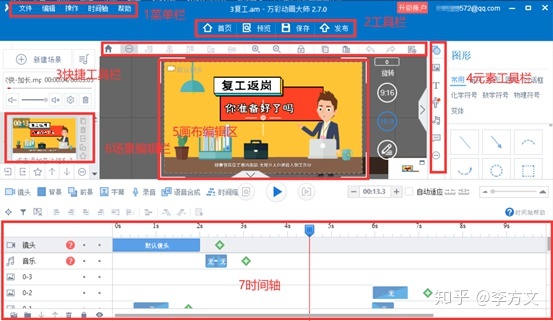
那么如何让人物动起来呢?
打开新建场景,可以看到有很多免费的在线素材,打开其中的一个。

打开元素工具栏第四个图标(角色),选择其中一个角色。
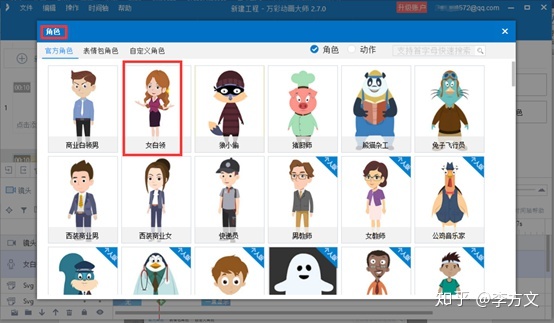
选择走路,选择边走边说。

在时间轴中看到女白领图层有2个图层,上面一个是人物在场景中的运动效果,下面一个是人物自身的运动效果。其中在上面一个图层有3块组成,两边是蓝色,中间是黄色,右键单击黄色区域,选择“插入效果”,选择“移动”、“匀速移动”。
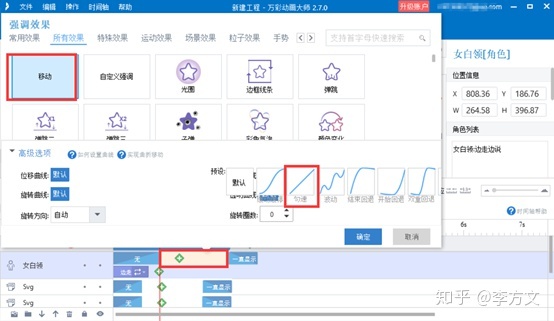
此时注意了,出现了2个人物,一个是移动位置起点,一个是位置终点(黑色箭头所指方向)。适当调整好人物进场位置(一般为镜头之外)与终点位置。
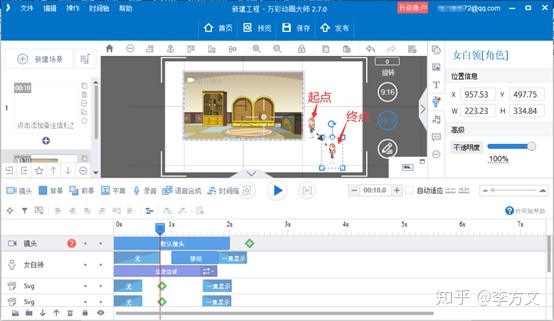
最后调节移动时间并让“边说边走”与“移动”时间对齐。
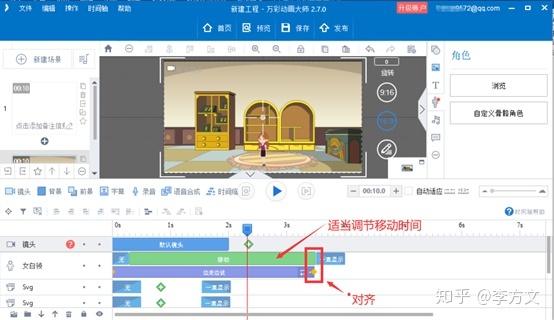
好了,一个人物移动案例就完成了。以下便是效果

























 被折叠的 条评论
为什么被折叠?
被折叠的 条评论
为什么被折叠?








